Прошивка – важный компонент смартфона. От нее зависит быстрота работы и удобство использования. Со временем в ее работе появляются ошибки и тормоза. Одним из решений проблемы является переустановка прошивки или обновление на новую версию. Эта статья расскажет об их разновидностях и о том, как установить прошивку на Xiaomi Redmi Note 4x.
Виды прошивок
Прошивки для Xiaomi Redmi Note 4x бывают 3 видов:
- официальные;
- локализованные.
Официальные и локализованные прошивки выпускаются в 2 вариантах: Stable и Developer. Первый тип работает без сбоев, в нем устранена большая часть ошибок и оптимизировано использование аппаратных возможностей устройства.
Стабильные прошивки выходят 1 раз в 2-3 месяца.
Версия для разработчиков отличается от стабильной наличием регулярно добавляемых улучшений и увеличенным числом ошибок, связанных с их добавлением. Выпускается 1 раз в неделю.
Официальные
Их существует 2 вида: китайская и глобальная (международная). Первая устанавливается на смартфоны, продаваемые в Китае. Языков интерфейса 2: китайский и английский.
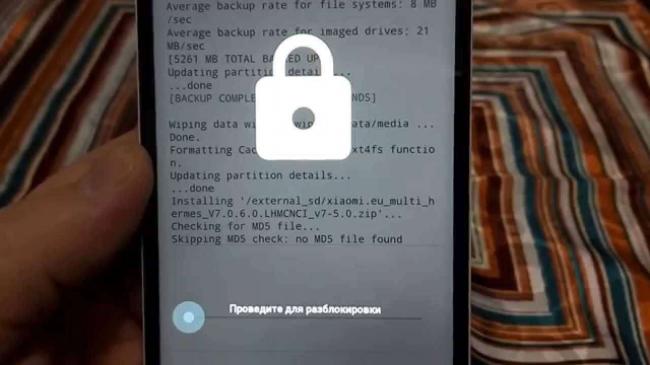
Приложения и сервисы, популярные в мире, вырезаны (Google, Facebook) и заменены китайскими аналогами.
Глобальная версия устанавливается на устройства, продаваемые за пределами Китая. Интерфейс переведен на множество языков, включая русский и украинский. Приложения от Google интегрированы в прошивку.
Локализованные
Это неофициальные переводы глобальной версии прошивки со множеством доработок, улучшающих пользование устройством. Они делаются силами групп энтузиастов. К ним относятся проекты:
- Xiaomi.eu;
- Mi-Globe;
- Mi-room;
- Minovo;
- MiuiPro;
- multirom.me;
- MasikTM ;
- EpicROM.
Между собой они отличаются только качеством перевода и количеством модификаций. Лучшую среди них выделить нельзя, так как требования к прошивке у каждого пользователя уникальны. Поэтому понять, какая из них лучше можно только установив и протестировав.
Определение состояния загрузчика
Требуемые файлы:
- PlatformTools для Windows XP.
- PlatformTools для Windows 7-10.
Алгоритм проверки:
- Разархивировать Platform-Tools в папку без кириллицы в названии в корень диска.
- Выключить смартфон и запустить его, удерживая клавиши питания и уменьшения громкости (режим fastboot). После вибрации отпустить.
- Подключить к компьютеру.
- В папке с содержимым архива вызвать консоль: зажать Shift и щелкнуть правой кнопкой мышки. В раскрывшемся меню выбрать «Открыть окно команд».
- В новом окне ввести команды fastboot devices и fastboot oem device-info, подтверждая выполнение клавишей Enter.
Если выводится строка Device Unlocked: false, то загрузчик заблокирован:
Если Device Unlocked: true, то разблокирован:
Установка прошивки, если загрузчик заблокирован
На таких устройствах доступно только обновление и перепрошивка той же версией.
Переход на локализованную сборку невозможен. Прошивать смартфон можно с помощью утилит XiaomTool и MiPCSuite.
Прошивка через XiaomTool
Необходимые файлы:
- XMT.
- Драйвер ADB.
- Прошивка Global Stable V10.2.3.0.NCFMIXM осуществляется по следующей ссылке.
Компьютер должен быть подключен к Интернету, а телефон заряжен на 60%. Рекомендуется сделать копию личных данных.
На Xiaomi Redmi Note 4x прошивка устанавливается следующим образом:
- Отключить принудительное выполнение подписи драйверов в Windows 7-10.
- Установить XMT.
- Установить драйвер: запустить установочный файл, подключить телефон к ПК или ноутбуку, нажать «Refresh» в окне инсталятора. Из списка выбрать Redmi Note 4x и нажать «Install».
- Включить функцию «Отладка по USB». Она находится в подразделе»Для разработчиков» раздела «О телефоне». Если строки «Для разработчиков нет», то нужно 5-8 раз коснуться надписи «Версия MIUI».
- Запустить XMT.
- Подключить Сяоми к ПК и согласиться с сообщением на экране смартфона.
- Выбрать подключенное устройство.
- Согласиться с предупреждением об удалении личной информации при установке на Redmi Note 4x прошивки.
- Утилита проверит состояние загрузчика, запустив телефон в режиме fastboot, а затем в recovery.
- В рекавери выбрать строку «Connect with Mi Assistant».
- Когда красный диод рядом с динамиком начнет мигать, зажать кнопку питания до перезагрузки.
- Подождать окончания поиска доступных прошивок.
- Выбрать в результатах строку «Show advance option» и нажать «Select».
- В новом окне щелкнуть по строке «Official MIUI Rom» и указать путь к загруженной ранее прошивке.
- Смартфон автоматические перезапустится в режиме рекавери. В нем нужно выбрать пункт «Connect with Mi Assistant».
- Согласиться с выбором прошивки нажатием кнопки «Confirm».
- Подождать завершения процесса.
После него смартфон еще раз перезагрузится. Первый запуск занимает 10-15 минут.
Прошивка через MiPCSuite
Требуемые файлы:
- утилита: доступна по ссылке
- прошивка по этой ссылке.
Прошивка Редми Ноут 4х выполняется по следующему алгоритму:
- Установить утилиту и запустить.
- Включить смартфон в режиме рекавери: удерживать нажатыми кнопки питания и прибавления громкости до вибрации.
- Подключить его к компьютеру или ноутбуку.
- В диалоговом окне утилиты щелкнуть по первой кнопке и указать файл прошивкой.
- Подождать положительного сообщения, подтвердить установку, нажав на первую кнопку в новом окне.
- Дождаться завершения процесса.
Предпочтительнее пользоваться вторым способом прошивки, так как не требуется установка драйверов и число действий меньше.
Установка прошивки, если загрузчик разблокирован
Если блокировки нет, то способов установить 2: через режим fastboot и кастомный рекавери TWRP. Устанавливать можно любые доступные прошивки.
Установка через fastboot
Требуемые файлы:
- Platform-Tools для Windows XP.
- Platform-Tools для Windows 7-10.
Прошивки:
- Mi-room: https://sourceforge.net/projects/miroom/files/stable/v10.3/RedmiNote4X_MIUI_V10.3.2.0.NCFCNXM_MiRoom_7.0.zip/download;
- Minovo: http://minovo.ml/rom/350;
- EpicROM Mıuı 10 8.12.13: https://androidfilehost.com/?fid=11410963190603875478;
- Masik™ X 5.2 Stable: https://yadi.sk/d/gOXrZfq-Da_bgw.
Устанавливается прошивка для Xiaomi Redmi Note 4x следующим образом:
- Распаковать Platform-Tools в папку с названием на латинице на диск C или D.
- В эту же папку извлечь файлы из архива с прошивкой.
- Включить Сяоми Редми Ноут 4х в режиме fastboot.
- Подключить смартфон к ПК.
- Запустить файл flash_all.bat.
- Подождать окончания процедуры.
Если файл flash_all закрылся сразу после открытия, то нужно:
- Зажать клавишу Shift и правой кнопкой вызвать меню папки. В нем выбрать «Открыть окно команд».
- Перетащить в него файл flash_all.bat.
Установка через TWRP
Требуемые файлы:
- TWRP;
- Platform-tools;
- Прошивка.
Последние 2 файла можно скачать по ссылкам из раздела «Установка через fastboot».
Установка TWRP
Алгоритм следующий:
- Выполнить шаги 1-4 из способа «Установка через fastboot».
- Запустить файл flash_twrp.bat.
- После автоматической перезагрузки разрешить TWRP вносить изменения в систему.
Установка прошивки
Делается это следующим образом:
- Сделать копию личных данных.
- Зарядить устройство на 50-60%
- Сохранить файл прошивки на microSD карту.
- Запустить TWRP: включить телефон, удерживая кнопку питания и увеличения громкости до появления вибрации.
- В главном меню перейти в раздел Wipe, нажать на Format Data. Подтвердить действие словом Yes, нажать на галочку в правом нижнем углу.
- На новом экране убрать отметку c последних 2 строк.
- Подтвердить действие, передвинув ползунок вправо.
- Вернуться в главное меню, перезагрузить смартфон командами Reboot=> Recovery.
- Зайти в Install, выбрать файл с прошивкой.
- Запустить процедуру, перетащив бегунок право.
- Дождаться окончания процесса.
- Перезапустить смартфон командами Reboot => System.
Перепрошивать Redmi Note 4x локализованными прошивками удобнее и безопаснее с помощью TWRP, так как fastboot метод требует подключения к ПК. И если последний отключится, то смартфон перестанет загружаться из-за сбоя установки.
Прошивка Redmi Note 4x – несложная и незатратная по времени процедура. После ее выполнения пользователь получает устройство с новыми возможностями и улучшенными характеристиками.
Официальная прошивка Xiaomi Redmi Note 4X
Первый метод обновление системы посредством встроенной программы в прошивку смартфона
Скачивайте последнюю версию прошивки с оф. сайта xiaomi Подключите смартфон к компьютеру и при помощи кабеля микро-USB скопируйте файл прошивки в папку ‘downloaded_rom’ во внутреннюю память устройства.
После выбора нужного файла прошивки, устройство начнет апгрейд. Когда обновление завершится, устройство автоматически загрузится c новой прошивкой.
Установка кастомной прошивки на Xiaomi Redmi Note 4X
Для этого вам нужно скачать и затем установить драйвера для Xiaomi Redmi Note 4X, программу Minimal ADB и Fastboot.
Скачанный архив распаковываем в любую папку на вашем ПК, после чего переходим в эту папку, зажимаете клавишу Shift и щелкает правой кнопкой мыши в любом пустом месте папки, в появившемся контекстном меню нужно выбрать «Открыть командную строку».
Следующим шагом нужно выключить ваш смартфон Xiaomi Redmi Note 4X и загрузить его в режим fastboot mode, для этого нужно на выключенном телефоне нажать кнопку громкость “-” и кнопку включения, удерживать пока на экране смартфона не появится надпись “FastBoot”.
Теперь подключите смартфон к компьютеру при помощи USB кабеля, (можно использовать любой, главное чтоб он был рабочий). После подключения к ПК, автоматически должны настроится драйвера. Когда компьютер распознает ваш Xiaomi Redmi Note 4X, в командной строке на компьютере выполните следующую команду (напиши следующий текст и нажми Enter на клавиатуре)
fastboot devices
Увидишь список подключенных устройств, в котором должен быть смартфон. Если мобильное устройство не обнаружено, необходимо переустановить ADB драйвера.
Для того чтоб проверить статус Bootloader на Xiaomi смартфоне выполните команду:
fastboot oem device-info
Если увидите строку Device Unlocked: True, это означает, что Bootloader разблокирован. Надпись Device Unlocked: False говорит о том, что Bootloader заблокирован.
Если ваш девайс залочен, вот инструкция по разблокировке загрузчика
Установка TWRP recovery
Вы разблокировали загрузчик на смартфоне, и теперь для установки кастомной прошивки вам нужно установить кастомизированное рекавери TWRP recovery для Xiaomi Redmi Note 4X.
Скачать установочный файл TWRP recovery для Xiaomi Redmi Note 4X twrp-3.1.1-1-mido, после скачивания архив нужно переместить в папку к adb и желательно переименовать его, например twrp.img
В папке с ADB запустить командную строку (зажать Shift и правая кнопка мыши – запустить командную строку)
Включить телефон и загрузить его в режим fastboot (удерживать клавишу громкость “-” и кнопка питания), и подключить к компьютеру
В командной строке прописать:
fastboot devices – увидит свой телефонfastboot flash recovery twrp.img – установит twrp в телефонfastboot boot twrp.img – произойдет перезагрузка в установленное twrp
Все по завершению процесса прошивки, на вашем Xiaomi Redmi Note 4X будет установленно новое кастомное рекавери TWRP recovery.
При первом запуске TWRP спросит о предоставлении права на модификацию системы. Этот момент надо рассмотреть внимательно.
Установка кастомных прошивок на Xiaomi redmi note 4x
Для того чтоб установить кастомную прошивку на смартфон, на данном телефоне должен быть разблокирован загрузчик и установленное кастомное TWRP Recovery. Если нету 1 и 2 -го – читаем выше.
Miui Pro v70 (7.8.7) или MIUI 9 Global ROM 7.8.10
В TWRP Recovery сделайте вайп всего, кроме SD и OTG. В главном меню: Wipe > Advanced Wipe > отметьте галочками Dalvic, Cache, System, Data, Internal Storage. Внимание: все данные будут удалены, телефон станет абсолютно чистым!
Тапните Назад (Back), Тапните Reboot recovery и свайп вправо.
Нажмите кнопку Install, выберите архив с прошивкой и свайп вправо для подтверждения желания прошить архив. Ждем, на экране может долгое время ничего не меняться. Спокойно, можете пойти сделать себе чашечку чая с печенюхами, ждем окончания прошивки.
После прошивки нужно почистить за собой мусор, для этого жмем кнопку Wipe cache/dalvik, после чего смело перезагружаем смартфон нажав для этого – Reboot System.
Хорошим признаком успешной прошивки служат бегущие три точки под логотипом Mi. Первая загрузка может длиться около 10 минут, продолжаем кушать печенюхи с чаем.
Автор: · 12.05.2019
Смартфон Xiaomi Redmi Note 4X отличается прекрасным дизайном, металлическим корпусом и емким аккумулятором, которого с головой хватает на пару дней. Изначально производитель блокирует возможность установки кастомных прошивок. Это обусловлено заботой о безопасности пользователей.
Сегодня мы исправим данное недоразумение и расскажем, как официально получить доступ и разблокировать устройство. Данная статья посвящена прошивке Xiaomi Redmi Note 4X, установке на него TWRP и, как следствие, любых прошивок и модификаций.
Получаем разрешение
Для того чтобы наши действия не носили противозаконный характер, нужно идти по правильному пути и получить разрешение на разблокировку системного загрузчика в компании Xiaomi. Сделать это очень просто: вам нужно всего лишь следовать приведенной ниже пошаговой инструкции.
- Переходим на сайт MIUI и жмем там единственную кнопку с надписью «Unlock Now».
- Далее авторизуемся при помощи своих номера телефона и пароля (MIUI-аккаунт).
- Тут нужно на английском языке указать причину, по которой мы хотим снять ограничения. Это может быть разработка, тестирование или модификация ПО. Затем жмем «Apply Now».
Для корректного понимания вас разработчиками используйте Google-переводчик.
- Также потребуется ввести код подтверждения, который будет отправлен на телефон. Когда это будет сделано, жмем «Next».
Готово. Запрос отправлен и нам остается лишь ждать. Примерно в 80 – 90% случаев разработчики дают добро без лишних разговоров. Все зависит от обстоятельств, которые известны только им одним.
Загрузчик Xiaomi Redmi Note 4X можно считать разблокированным тогда, когда мы получим соответствующее уведомление на свой смартфон.
Разблокировка загрузчика
Когда мы получим сообщение о подтверждении запроса, можно приступать непосредственно к самой разблокировке.
- Для этого скачайте и распакуйте программу MiFlashUnlock. Содержимое архива нужно извлечь на диск C: в папку без кириллических символов. Затем можно запускать утилиту и принимать лицензионное соглашение кликом по кнопке «I Agree».
- Авторизуемся на следующем этапе, введя данные от своего MI-аккаунта, и жмем «Sign in».
Читайте также: Как изменить IMEI на Андроиде при помощи инженерного меню и других способов
- Начнется проверка ваших разрешений: программа отправляет запрос на официальный сайт и узнает, можете ли вы производить операции с системным загрузчиком.
- Затем появится окно, в котором нас попросят подключить устройство в режиме FASTBOOT. Для этого выключите телефон, затем одновременно зажмите кнопки питания и уменьшения громкости. На экране появится китаец в шапке-ушанке, который чинит зеленого робота.
Внимание! Перед тем как приступать, убедитесь в том, что у вас именно Redmi Note 4X Snapdragon, а не Redmi 4 или Redmi Note 4 Helio x20 на MTK (MediaTek) без буквы «X». Объем памяти 32 или 64 gb не играет роли. В противном случае вы получите «кирпич» вместо работающей трубки.
- Итак, жмем «Unlock».
- Нас еще раз предупредят о том, что разблокированный девайс станет легкой добычей для воров или вирусов. Если это вас не пугает, жмем отмеченную на скриншоте кнопку.
- Ждем завершения процесса. Его ход будет отображаться в этом же окне.
- Если все было сделано правильно, вы увидите надпись об успешной разблокировке. Можно отсоединять телефон и перезагружать его.
Установка TWRP
Далее давайте установим TWRP Recovery. Если вы не знаете, что это такое, объясняем. Это своего рода BIOS на телефоне, при помощи которого мы можем инсталлировать на него любые прошивки, включая официальные, и патчи, дополняющие функционал.
- Скачиваем установщик рекавери по прямой ссылке и распаковываем его на диск C:. Когда это будет сделано, запустите файл «flash_twrp» и подключите телефон в режиме FASTBOOT к ПК или ноутбуку.
- Далее нужно ввести цифру «1» и нажать Enter.
- Процесс инсталляции TWRP не займет много времени. Ждем его окончания. Затем жмем любую кнопку.
- В результате устройство перезагрузится в Recovery – это финальный результат, ради которого мы старались. Выглядит оно так:
Перед тем как приступить к любым манипуляциям с системными файлами, обязательно сделайте резервную копию вашей прошивки. Такая функция есть в Team Win Recovery Project. Если целью установки TWRP была не смена прошивки, а добавление модификаций к уже существующей, после записи основного файла нужно прошить и скрипт снятия блокировки. Делается это точно так же, через пункт меню «Установка».
Заливаем другую прошивку
Дальше наши дороги расходятся, так как существует более 100 прошивок, а о вкусах, как известно, не спорят. Мы покажем процесс установки портированной прошивки от Google Pixel, вы же по этому примеру сможете поставить любую другую.
- Скачиваем саму прошивку – найти ее можно на форумах 4pda или xda. У нас это будет ROM Google Pixel на базе Android. Перемещаем архив в формате .zip во внутреннюю память устройства и перезагружаемся в Recovery. Для этого выключаем телефон и одновременно нажимаем увеличение громкости + клавишу включения. Так мы попадем в рекавери. Выбираем раздел «Очистка».
Читайте также: Что такое Fastboot на Андроид
Очистка нужна для подготовки файловой системы устройства к копированию в нее новой операционной системы. Если ее не произвести, возможно ОС будет работать нестабильно.
- Для форматирования памяти нужно потянуть ползунок вправо. Также тут есть режим выборочной очистки, но в большинстве случаев в нем необходимости нет.
- Переходим в главное меню и тапаем по кнопке с надписью «Установка».
- Выбираем файл прошивки в формате .zip.
- Передвигаем ползунок для начала прошивки. Также можно активировать один из дополнительных режимов:
- проверка подписи zip;
- автоматическая перезагрузка в новую OS.
- Ход процесса будет отображаться в виде консольного текста. Также внизу появится прогрессбар.
- Когда обновление окончится, мы увидим слово «Готово». Можно переходить к эксплуатации телефона, нажав «Перезагрузка в ОС».
У нас запускается Xiaomi Redmi Note 4X уже на прошивке от Google Pixel.
В результате мы получили чистый Android 8.0, в отличие от глобального 7.0, который был установлен по умолчанию.
Прошивка через FASBOOT
Когда ваш загрузчик окажется разблокированным, откроется и доступ через фастбот режим. Вы сможете установить любую прошивку через него. Давайте рассмотрим, как это делается.
- Скачайте прошивку, которую мы будем устанавливать. Сделать это можно, например, на официальном сайте MIUI. Тут находится стабильная версия. Далее загрузите и установите сам прошивальщик – он находится тут. Затем запускаем последний и выбираем файлы прошивки (их нужно распаковать из архива, полученного на официальном сайте) при помощи кнопки «Select».
- Указываем путь к нужной папке и кликаем по «ОК».
- Подключите телефон в режиме FASTBOOT к компьютеру и нажмите кнопку «Refresh». После этого должно появиться новое устройство (отмечено цифрой «2»).
- Осталось только выбрать режим прошивки (смотрите список ниже) и нажать кнопку «Flash».
Читайте также: Как узнать пароль от Wi-Fi на Android
Пояснения к режимам прошивки (цифра «1»):
- clean all. Полное форматирование системной памяти, включая данные пользователя;
- Save user data. Прошивка одной операционной системы без удаления ваших файлов;
- Clean all and lock. Полное форматирование системной памяти, включая данные пользователя. Также производится блокировка загрузчика.
- Процесс установки обновления длится примерно 5 минут. Ждем его завершения.
- Как только в отмеченном месте появится стрелка, прошивку можно считать оконченной. Телефон перезагрузится автоматически.
Для того чтобы рутироваь свой смартфон, достаточно просто прошить через TWRP один файл.
Установка патчей
Что же еще можно сделать при помощи кастомного рекавери? Например, улучшить камеру своего гаджета. Мы установили ее через TWRP и получили ряд преимуществ.
Во-первых, это такие функции, как круговая панорама или размытие фона с регулируемой величиной.
Во-вторых, теперь можно снимать 4К-видео, что в стандартной прошивке почему-то не реализовано.
Помимо этого, существуют сотни улучшений и дополнений, которые сделают ваш смартфон по-настоящему функциональным. Можно прошивать отдельные части ОС по отдельности, например, инсталлировать другой модем.
Итоги и комментарии
Итак, теперь вы знаете как разблокировать загрузчик на своем Xiaomi Redmi Note 4X, как прошить смартфон и установить любые патчи через TWRP. Нам остается только напомнить о необходимости использования резервного копирования и предложить свою помощь в решении любых вопросов. Задавайте их в комментариях.
Видео
Пример работы с данным гаджетом можно посмотреть и в видео.
Используемые источники:
- https://xiaomido.ru/instruktsii/kak-bystro-proshit-xiaomi-redmi-note-4x-i-kakuyu-proshivku-luchshe-ispolzovat
- https://ainotech.com/proshivka-xiaomi-redmi-note-4x/
- https://os-helper.ru/android/kak-proshit-xiaomi-redmi-note-4x.html

 Прошивка и русификация Xiaomi Redmi Note 3 МТК
Прошивка и русификация Xiaomi Redmi Note 3 МТК
 Лучший бюджетный смартфон 2019 года по китайской цене в России: обзор Redmi Note 7
Лучший бюджетный смартфон 2019 года по китайской цене в России: обзор Redmi Note 7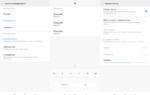 Обзор Xiaomi Redmi Note 5A — таким должен быть смартфон за 100 долларов
Обзор Xiaomi Redmi Note 5A — таким должен быть смартфон за 100 долларов

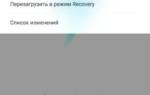 Как быстро прошить Xiaomi Redmi note 4 и какую прошивку лучше использовать
Как быстро прошить Xiaomi Redmi note 4 и какую прошивку лучше использовать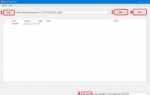 Xiaomi Redmi Note 5A прошивка
Xiaomi Redmi Note 5A прошивка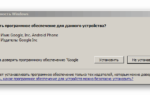 Прошивка и обновление Xiaomi Redmi 3
Прошивка и обновление Xiaomi Redmi 3 Обзор Xiaomi Redmi Note 5 Pro с флагманской камерой
Обзор Xiaomi Redmi Note 5 Pro с флагманской камерой